個人的には操作がわかりやすく使いやすいブラウザだと思っているYahoo!ブラウザ。
トップページにニュースもあるので Yahoo!ブラウザアプリを利用している人は多いのではないでしょうか?
しかし、起動すると急にログインを促す画面が現れることがあります。
ログインしたい場合はいいのですが、べつにログインしなくても使えるのでスキップしたいのですがそれらしきボタンが見当たりません。
「ログインしたくないのに・・・」とお困りの方に今回は、このログイン画面を消す方法を紹介します。
実はすごく簡単です。
スポンサーリンク【まず、状況を整理します】
今回の説明は「Yahoo!ブラウザアプリを起動すると急にログイン画面が表示される」場合の対処方法となります。
ログインしたい場合は「次へ」をタップしてログイン作業を進めてください。
しかし、ログインしないで使いたい場合もあるかと思います。
↓このトップページへ行きたいのに、なぜかたまにログイン画面が現れる!
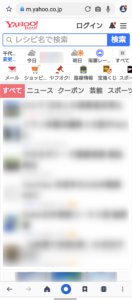
実は、Yahoo!ブラウザを使っていると定期的にブラウザへのログインを促されることがあります。
確かにログインしている状態なら、設定してある内容などからお住いの天気予報が見れたり、各種サービスをすぐ使えたり、自分の関心のある情報が表示されやすくなったりして便利に使えます。
ただ、あまりに自分好みにカスタマイズされたブラウザは自分の好みなモノや事柄を表示しようとするので、客観的な検索内容を知りたい場合には邪魔になることがあります。
そんな時はログインせずに使いたいところですが・・・
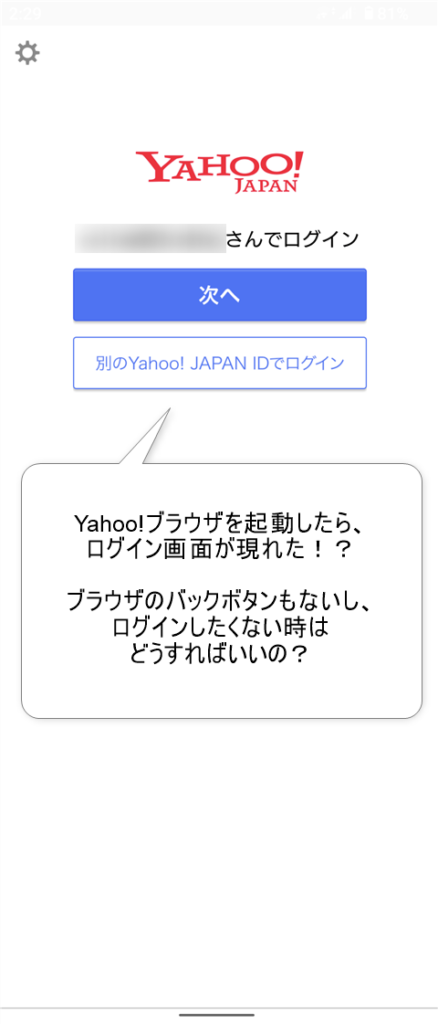
↑この画面、回避する手順がわかりにくいですよね?
「次へ」や「別のYahoo!JAPAN IDでログイン」はログインするボタンだし、左上の設定アイコン(歯車のマーク)をタップすると「〇〇〇のログイン情報を削除します」なんて表示されちゃうし、どうすればいいの!?
・・・と、お困りの方もいるかと思います。
↓そんな場合の解決方法がこちら!
【急に表示されるログイン画面をスキップする方法】
前置きが長くなってすみませんでした。このログイン画面を回避するには、
スマホ端末の「戻るボタン(バックボタン)」をタップしてください。画面下に3つある左の三角のボタンです。
※ジェスチャー ナビゲーションを利用している場合は「戻る操作(画面端から中央へ向かってスワイプ)」をしてください。
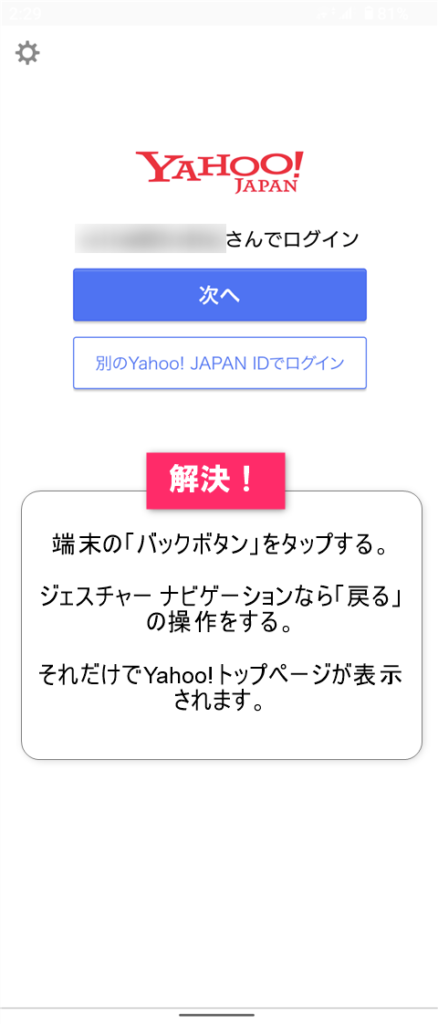
これだけで いつも通り、Yahoo!のトップページが表示されます。
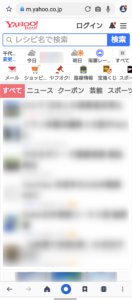
「戻るボタン」をタップするだけなのですが分かりにくく、意図せずついログインしてしまう方も多いのではないでしょうか?
【まとめ】
操作自体は簡単なのですがスキップボタンがないため、この画面を回避する方法が分かりにくいのが問題です。
ログインしないで使いたい場合の操作方法も分かりやすく表示していただけるとありがたいのですが、やはりログインしてサービスを使ってもらいたいのでしょうか?
筆者は Yahoo!ブラウザは「分かりやすい」「使いやすい」ブラウザだと思っておすすめブラウザとして紹介もしています。長年愛用していて、Chromeと比べても初心者の方に使いやすいブラウザだと感じています。この件はできることなら改良を検討していただけると嬉しいですね。
関連記事:Yahoo!ブラウザー の使い方
スポンサーリンク
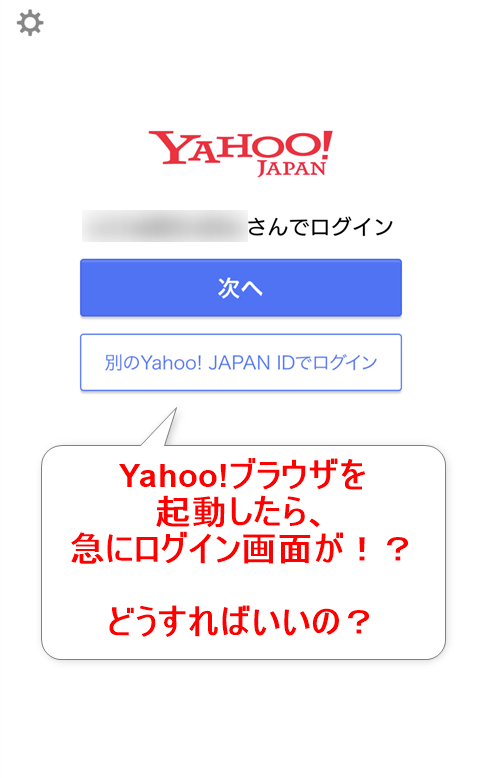
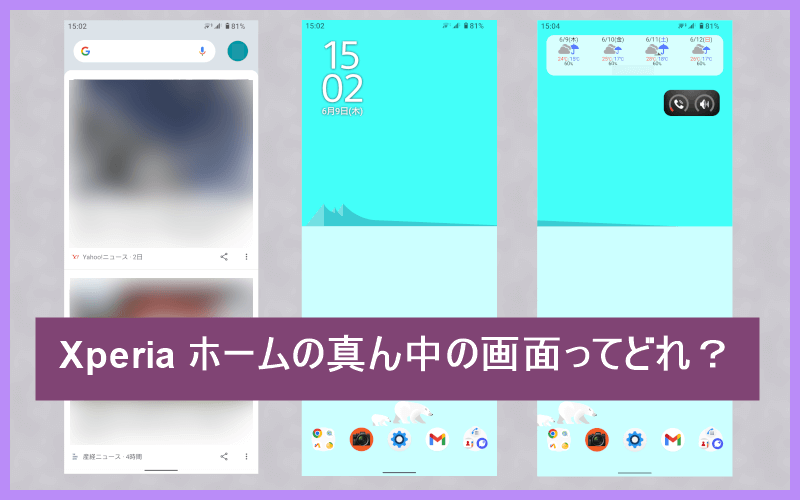
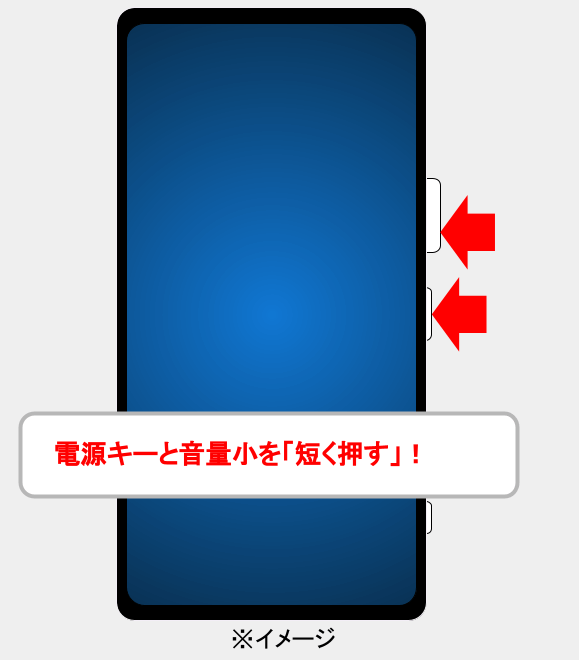
コメント